Приветствую всех! В новой статье мы рассмотрим довольно популярную проблему — когда компьютер не видит сетевую карту. Но тут сразу следует понять, как именно он ее не видит. Для этого вы не должны видеть в правом нижнем углу никаких сетевых подключений, как проводных, так и Wi-Fi. Но возможно сам адаптер просто выключен и его нужно просто включить или использовать.
В компьютерах и ноутбуках есть два типа адаптеров:
- Проводной — обычно есть соответствующий порт на компьютере или ноутбуке, туда же вставляем сетевой кабель от роутера, модема или провайдера. На вашем месте я бы проверил, насколько плотно вставлен кабель в порт. Он также должен загораться, когда он работает правильно.
- Беспроводной — или иначе Wi-Fi модуль. На ноутбуках он установлен по умолчанию, а вот на стационарных персональных компьютерах его чаще всего просто нет.
Дополнительные инструкции подойдут для всех операционных систем Microsoft: 7, 8, 10 и XP. Я постарался написать статью максимально подробно, но если у вас что-то не работает, может возникнуть ошибка, или какой-то из шагов пойдет не по плану, то описываем нашу проблему в комментариях. Чем подробнее вы его опишете, тем больше шансов, что я смогу вам помочь.
Пробуем его включить
Сетевой модуль скорее всего отключен. И вообще стоит проверить его наличие на ПК или ноутбуке. Для этого нажмите одновременно две клавиши «Win» и «R». Запомните эти ключи, так как мы будем часто использовать их в будущем.
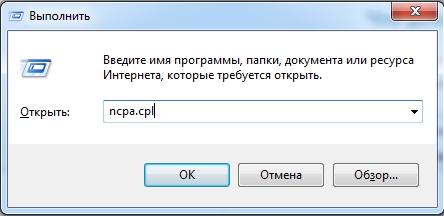
Откроется окно команды запуска, введите «ncpa.cpl» и нажмите «ОК». После этого вы должны увидеть хотя бы одно подключение к локальной сети. Ноутбуки также должны иметь беспроводную связь. Иногда модуль может случайно отключиться, особенно на ноутбуках. Если адаптер серый, щелкните его правой кнопкой мыши и выберите «Включить». Если его там нет, перейдите к следующей главе.

Проверка диспетчера устройств
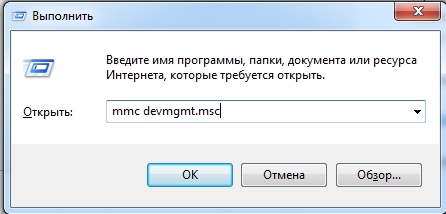
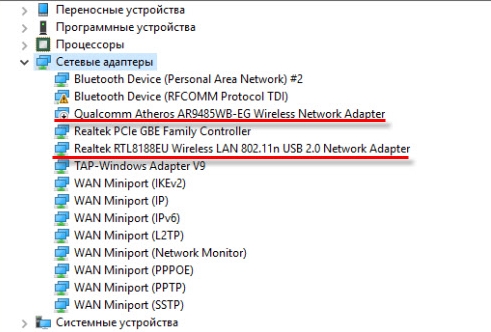
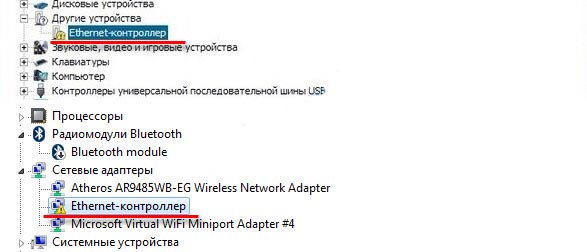
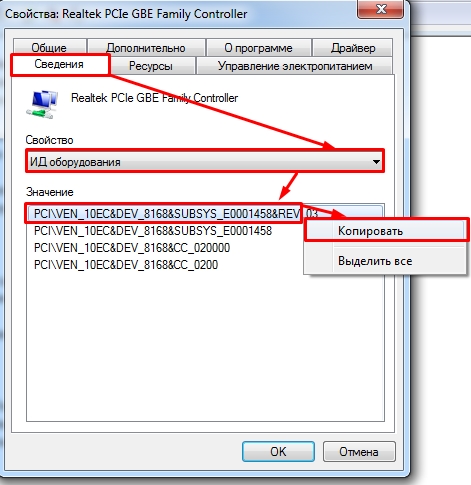

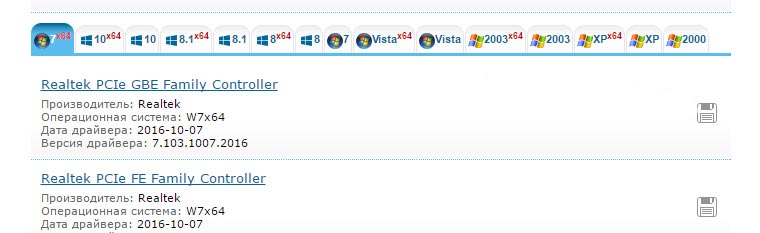
Нет сетевого адаптера в диспетчере устройств
Еще раз проверьте, чтобы адаптер не находился в разделе «Другие устройства». Конечно, есть вероятность, что адаптер просто каким-то образом спрятан. В большинстве случаев сетевые модули просто подключаются к материнской плате. Поэтому вы можете просто найти драйвер на официальном сайте страницы материнской платы. Для ноутбуков все проще, достаточно ввести в поисковик название модели ноутбука, а потом искать подходящий драйвер.
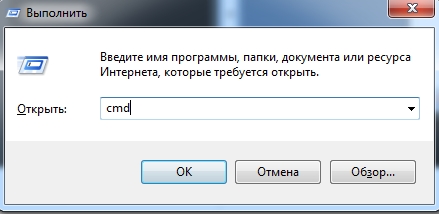
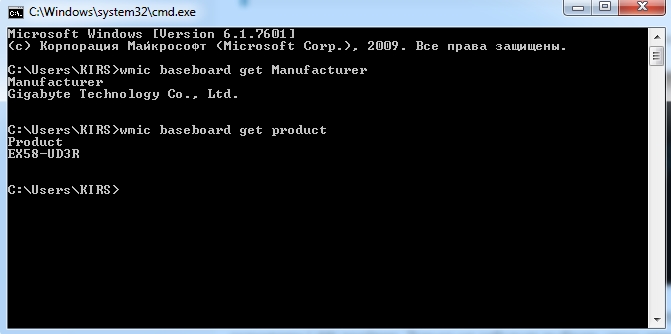
wmic получить производитель материнской платы
материнская плата wmic получить продукт
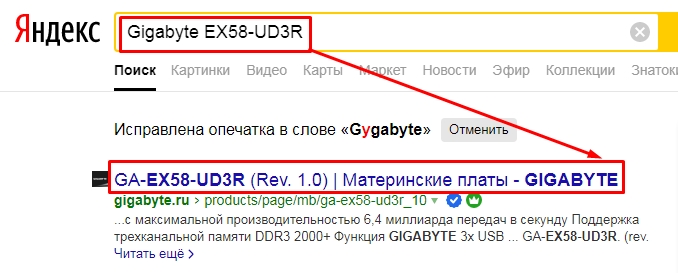
Я написал более подробную статью о ноутбуках, и вы можете прочитать ее здесь. Принцип достаточно прост, обрабатываем имя ноутбука и скачиваем драйвера.
Драйвер не установился
Если у вас возникли трудности с установкой драйвера: он не установился или появилась ошибка, говорящая о том, что такого модуля в вашем устройстве нет, то, скорее всего, он сгорел. Конечно, есть шанс, что он просто отключен в биосе и его можно попробовать включить там, но скорее всего он просто сломан. Не отчаивайтесь, для ПК можно купить отдельную сетевую карту или беспроводной адаптер в любом компьютерном магазине. Или отнести в ремонт.








